Ho appena scritto un tutorial su come disabilitare l’auto-giocare Flash e HTML5 video in Firefox e Chrome in cui ho detto di Firefox media.autoplay.attivata la preferenza per disabilitare alcuni-ma non tutti-i video HTML5 la riproduzione automatica.
Il motivo per cui questo funziona solo su alcuni siti, ma non sugli altri è a causa di come siti di attuare il giocatore e il gioco() chiama. Siti possono chiamare play() direttamente senza utilizzare l’autoplay, e se questo è il caso, essi non sono bloccati da Firefox attuale implementazione delle funzionalità in quanto non solo blocca il video se l’autoplay è utilizzato in modo esplicito.
Questo è per esempio il caso su YouTube, il che si può verificare facilmente impostando la preferenza per falso in Firefox prima di riprodurre un video su YouTube in seguito. Si noterà che il video viene riprodotto automaticamente quando si apre il sito.
Almeno, questo è il caso se si esegue una versione del browser prima di 41. Se si esegue l’ultima Nightly build del browser, noterete che Mozilla risolto il problema.
Impostazione delle preferenze per falso e visita YouTube poi interrompere tutti i video da riprodurre automaticamente sul sito.

Il bug elenco, aperto nel 2011 doveva essere riaperto più volte, come Mozilla, per vari motivi, non implementare la modifica nel browser.
Il lavoro iniziò solo un paio di giorni fa e il finale patch che risolve il problema è atterrato per Firefox 41 versioni rapidamente in seguito.
Firefox 41 è attualmente disponibile nel Serale di canale. Questo significa che Stabile utenti dovranno aspettare un paio di mesi prima di terre, nella loro versione del browser (ci vogliono circa sei settimane per passare ad una nuova versione con il prossimo aggiornamento alla versione 39 essere rilasciato il 30 giugno 2015).
Mozilla punta al rilascio di Firefox 41, il 22 settembre, il canale stabile del browser web.
Istruzioni per abilitare il blocco dei video HTML5 in Firefox
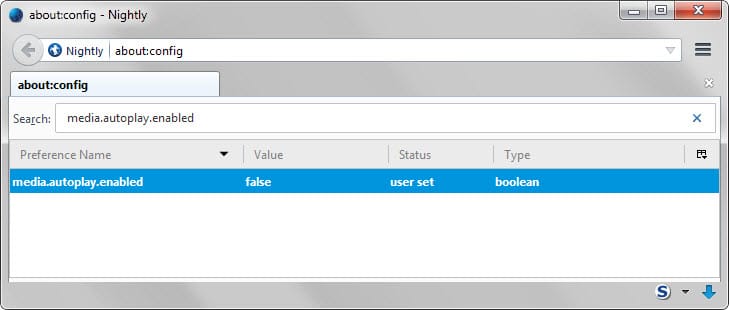
Effettuare le seguenti operazioni per bloccare HTML5 video in autoplay nel browser:
- Digitare about:config nella barra degli indirizzi del browser e premere invio.
- Conferma di essere attenti, se la notifica arriva.
- Utilizzare la casella di ricerca in alto per trovare la preferenza media.autoplay.abilitata.
- Fare doppio clic su di esso.
Così facendo, una volta imposta la preferenza per false che si trasforma autoplay off per gli elementi HTML in Firefox. Si può annullare in qualsiasi momento facendo doppio clic su di nuovo, o facendo clic destro su di preferenza e selezionando l’opzione di reset dal menu di scelta rapida.